Operāciju zāle android sistēma ieguva popularitāti, pateicoties tā elastībai, stabilitātei, daudzpusībai un uz lielu skaitu programmas, kas īpaši izstrādātas tam. Zīmola “Lenovo”, “Samsung”, Prestigio, Explay tālruņi ir pamatkonfigurācijā ar Android. Tomēr tas tiek pastāvīgi atjaunināts, laika gaitā ierīcē var parādīties darbības traucējumi un kļūmes, vai arī jums vienkārši jānoņem visas iepriekš instalētās programmas. Izeja no šīs situācijas ir pārlūkot vai vienkāršā veidā pārinstalēt Android. Ir diezgan daudz veidu, kā instalēt Android planšetdatorā jaunajā versijā. Apskatīsim vienkāršākos.
Android atkārtota instalēšana planšetdatorā
Vienkāršākais variants ir atjaunināšana, izmantojot ražotāja vietni, tomēr šī iespēja nav pieejama visiem. Ir iespējams pārinstalēt caur personālais dators vai caur Play Market.
Pārinstalējiet, izmantojot Wi-Fi
Pārinstalēšana, izmantojot Wi-Fi, ir vienkāršākais un pieejamākais veids, kas piemērots gan Samsung modeļiem, gan daudzām ķīniešu ierīcēm. Kļūdas iespējamība tiek samazināta līdz minimumam, un, ja kaut kas noiet greizi, jūs vienmēr varat atgriezt visu sākotnējos iestatījumos, izmantojot atkopšanas pogu.
Tālāk ir sniegta instalēšanas instrukcija planšetdatorā Android:
- Iespējot bezvadu interneta savienojumu.
- Izvēlnē atrodiet pogu “Iestatījumi” (angļu valodā - Iestatījumi).
- Atlasiet vienumu Par ierīci un logu ar pilnīga informācija par sistēmas versiju.
- Vienumā “Sistēmas atjaunināšana” noklikšķiniet uz pogas “Atjaunināt”.
- Atlasiet “Reboot and Install”.

Pēc tam sāksies lejupielāde, pēc kuras ierīce tiks atsāknēta.
Tomēr šeit ir daži padomi, kā būt uzmanīgiem:
- Pirms sākat mirgot, labāk ir pilnībā uzlādēt planšetdatoru vai uzlādēt to visā pārinstalēšanas procesā. Tas ir diezgan svarīgi, jo atjauninājuma lejupielādes process var aizņemt diezgan daudz laika, izlādējot ierīces akumulatoru.
- Jums ir precīzs priekšstats par to, kura OS versija jums nepieciešama.
- Un, iespējams, vissvarīgākais - vienmēr izveidojiet dublējumus, jo var notikt kaut kas, un atkopšanas poga, kas ne vienmēr tiek lolota, var labot visu.
Google Play tirgus
Vēl viens diezgan vienkāršs veids būtu atkārtota instalēšana, izmantojot digitālo veikalu Google Play. Lai atjauninātu OS caur šo veikalu, jums jāpārliecinās, ka šī lietojumprogramma ir pieejama. Parasti tas ir iepriekš instalēts ierīcēs, kurās darbojas operētājsistēma Android. Pēc tam “katalogā” atlasiet mums piemēroto versiju un lejupielādējiet to. Atliek tikai gaidīt lejupielādi.
Svarīgi! Nebaidieties noķert datorvīrusu: visas lietojumprogrammas tiek rūpīgi skenētas, lai noteiktu ļaunprātīgu programmatūru. Tāpēc jūs varat pilnīgi droši izmantot šo pakalpojumu.
Atjauniniet, izmantojot ražotāja vietni
Šī metode nav sarežģītāka nekā divas iepriekšējās, tomēr šoreiz mums ir nepieciešams stacionārs (personālais) dators vai klēpjdators.
Ierīces sagatavošana atkārtotai instalēšanai
Lai izslēgtu fatālas kļūdas, mirgojot sistēmai, pirms jebkāda darba sākšanas jums jāveic:
- Formatējiet atmiņas karti. Tas nozīmē izdzēst visus datus no kartes. Nepieciešamie faili Pārsūtīšana uz USB zibatmiņu. To var izdarīt, iestatījumos atlasot “Atmiņa” un noklikšķinot uz “Notīrīt SD karti”.
- Tālāk jums jāiegūst root tiesības uz ROM. Lai to izdarītu, izmantojiet lietojumprogrammas z4root, Frameroot, Universal AndRoot utt. Šīs lietojumprogrammas dod jums piekļuvi mapēm, kuras normālā režīmā nebūtu pieejamas.
Pēc šīm vienkāršajām procedūrām jūs varat sākt vēlamo mirgošanu.
Instalējiet Android
Lai atkārtoti instalētu Android, rīkojieties šādi:
- Atveriet planšetdatoru ražotāja oficiālo vietni (izmantojot datoru vai klēpjdatoru).
- Dodieties uz sadaļu “Palīdzība patērētājiem”.
- Noskaidrojiet, vai tur ir pieejami vajadzīgo versiju atjauninājumi.
- Lejupielādējiet lejupielādes failu.
- Savienojiet planšetdatoru ar datoru (izmantojot USB vai Bluetooth)
- Palaidiet lejupielādes failu, tādējādi atjauninot sistēmu.
Viss ir diezgan ātri un uzticami!
Instalējiet Android no nulles
Pieņemsim, ka jūsu ierīcē nekad nav bijusi operētājsistēma Android, un jūs vienmēr gribējāt strādāt tikai ar šādu sistēmu. Tas arī ir diezgan iespējams. Android instalēšana planšetdatorā no nulles būs grūtāks uzdevums nekā iepriekšējais, tomēr rezultāts attaisno pūles.
Apsveriet instalēšanas shēmu jaunā Android planšetdatorā:
- Vispirms planšetdators ir jāpievieno datoram. Mums ir nepieciešama arī zibatmiņa ar ietilpību 4 GB vai vairāk.
- Atrodiet informāciju par planšetdatora modeli un pēc tam internetā atrodiet vēlamo programmaparatūru.
- Tāpat kā mirgošanas gadījumā planšetdatoru ir labāk uzlādēt pilnībā, jo sāknēšanas laikā ierīce var “apsēsties”, kas var radīt nopietnas problēmas. Labākais risinājums ir uzlādēt planšetdatoru tik ilgi, kamēr notiek lejupielāde.
- Tikai gadījumā, izveidojiet dublējumu. Ja kaut kas pēkšņi noiet greizi, ar šo kopiju jūs varat visu atgriezt sākotnējā stāvoklī.
- Nākamais - izmantojot programmu FAT32, formatējiet zibatmiņas karti. Tagad izveidojiet direktoriju SCRIPT, pārsūtot visus tur lejupielādētos failus, lai lejupielādētu programmaparatūru.
Svarīgi! Visas šīs manipulācijas jāveic datorā, nevis planšetdatorā.
- Tagad izslēdziet planšetdatoru, ievietojiet tajā USB zibatmiņas disku ar programmaparatūras failiem. Pēc iespējošanas atjaunināšanas process sāksies automātiski. Tas var aizņemt diezgan daudz laika. Pēc instalēšanas pabeigšanas ierīce pati izslēgsies.
- Pēc tam noņemiet zibatmiņas disku un atkal ieslēdziet planšetdatoru.
- Tagad pārbaudiet, vai visas funkcijas darbojas pareizi. Ja kaut kas darbojas “šķībi”, labāk nekavējoties atgriezt visu sākotnējos iestatījumos un atkārtot darbību vēlreiz.
Viss Android instalēšanas process planšetdatorā nav kaut kas sarežģīts. Tagad jūs par to esat pārliecināts. Jums vienkārši jāizvēlas sev ērtāks ceļš un jādara viss, kā aprakstīts šī raksta norādījumos.
Iespējams, ka jūs jau esat dzirdējis vairāk nekā vienu no draugiem sakām, ka esat atkārtoti instalējis jauno programmaparatūru savā Android planšetdatorā vai tālrunī. Tātad, tagad mēs jums pateiksim, kā to izdarīt ātri un uzticami.
Lai instalētu jaunu vai atšķirīgu versiju operētājsistēma, Vispirms ierīcē jāiegūst saknes tiesības (root - superuser). Tas ir iespējams, jo atvērtā koda kopiena nozīmē, ka visi var skatīties avota kods Android sistēmas, kā arī modificējiet to pats (Linux operētājsistēma darbojas vienādi).
Jaunajai programmaparatūrai, salīdzinot ar standartu, var būt vairāk jaunu iespēju, kas ļauj modificēt tālruni atbilstoši jūsu vajadzībām. Arī modificēta programmaparatūra ļauj izstrādātājiem pārsūtīt saskarnes dažādi ražotāji ieslēgts dažādas ierīces piemēram, HTC Sense interfeiss ieslēgts samsung tālruņivai pilnībā noņemiet apgrūtinošo programmaparatūru. Vēl viens iemesls, kāpēc tas ir nepieciešams, ja, piemēram, esat noguris gaidīt oficiālu programmaparatūras atjauninājumu no ražotāja un vēlaties to iegūt jaunākā versija Android šobrīd. Pateicoties ROM Manager lietojumprogrammai no Android Market, jaunas programmaparatūras instalēšanas process ir ļoti vienkāršs un ātrs.
Tātad, pirmkārt, jums ir jāatver saknes piekļuve planšetdatoram. Tam ir vairākas metodes, šeit ir visvairāk populāras lietotnes: z4root, Universal android, superoneclick. Pirms sakņu tiesību iegūšanas pārbaudiet saderību ar tālruni. Tālāk ir aprakstīts, kā tiek veidotas saknes tiesības:
1) Šajā rakstā mēs izmantosim Z4root. Lai sāktu, lejupielādējiet lietojumprogrammu (pirmā rindiņa Google tīklā), jo programma neatrodas Android tirgū. Tagad nokopējiet .apk failu savā atmiņas kartē un instalējiet lietojumprogrammu, noklikšķinot uz apk faila.
2) Palaidiet z4root, un ekrāna vidū jūs redzēsit pogu Root. Noklikšķiniet uz tā un pagaidiet kādu laiku. Pēc sakņu procesa pabeigšanas tālrunis tiks atsāknēts. Pabeigts, tagad jums ir root tiesības.
Kad esat ieguvis saknes piekļuvi, izmantojot ROM pārvaldnieka programmu, mēs izveidosim jūsu sistēmas rezerves kopiju, lai tādā gadījumā jūs pat varētu atjaunot sākotnējo programmaparatūru.
Instalējiet ROM pārvaldnieku
Mēs izmantosim bezmaksas versija (lai gan ir arī premium versija ar daudz funkcijas). Dodieties uz Android tirgu un ievadiet meklēšanu “ROM pārvaldnieks”, instalējiet lietojumprogrammu.
Jūsu programmaparatūras dublējuma izveidošana
Atveriet ROM pārvaldnieku, noklikšķiniet uz pogas Dublēt pašreizējo ROM, ievadiet dublējuma nosaukumu un noklikšķiniet uz Labi. Jums var lūgt atļaut administratora piekļuvi, jums būs jāpiekrīt. Tālāk tālrunis tiks atsāknēts atkopšanas režīmā. Izveidošanas process dublējums prasīs kādu laiku. Rezerves kopija tiks kopēta uz jūsu microsd karte atmiņu, tāpēc esiet piesardzīgs, nevis formatējiet to.
Jauna programmaparatūras izvēle
Atkal atveriet ROM pārvaldnieku, noklikšķiniet uz Lejupielādēt ROM. Tiks atvērts planšetdatoram / tālrunim pieejamo programmaparatūras saraksts. Šajā piemērā mēs instalēsim CyanogenMod 10, vispopulārāko versiju. android programmaparatūra, pateicoties tā stabilajai darbībai un vairāku ierīču atbalstam.
Programmaparatūras lejupielāde
Atlasiet CyanogenMod versiju, kuru vēlaties lejupielādēt. Rakstīšanas laikā šī ir 10.2.1 versija. Mēs ļoti iesakām atrasties prom no montāžas, ko sauc par nakti, jo tās ir eksperimentālās versijas. Kopš google lietotnes nav iekļauts CyanogenMod (licences dēļ), tāpēc lejupielādējiet arī Google lietotnes.
Programmaparatūras instalēšana
Kad esat lejupielādējis programmaparatūru un Google Apps, atveriet ROM pārvaldnieku, redzēsit pirmsinstalēšanas logu. Atzīmējiet izvēles rūtiņas “Wipe Dalvik” un “Wipe Data and Cache”. Noklikšķiniet uz Labi, pēc tam tālrunis atkal tiks atsāknēts atkopšanas režīmā. Tiks instalēta jauna programmaparatūra. Tas prasīs kādu laiku. Tad tālrunis atkal tiks atsāknēts. Pirmā sāknēšana notiek ilgs laiks, dažreiz apmēram 15 minūtes, tāpēc neliecieties iepriekš un kādu laiku esiet pacietīgs.
Iestatiet savu Google kontu
Kad tālrunis būs sāknēts, jums tiks lūgts ievadīt savu google konts. Pēc lietotājvārda / paroles ievadīšanas tālrunī automātiski tiks instalēti visi kontakti, iestatījumi un lietojumprogrammas. Tagad jūs esat kļuvis par jaunās programmaparatūras pilno īpašnieku!
Iestatīts uz mobilā ierīce Laika gaitā operētājsistēma var novecot vai izraisīt nepareizu darbību. Šodien mēs jums pateiksim, kā pārinstalēt Android tālrunī vai planšetdatorā un kas jums varētu būt nepieciešams.
Vispārīgās prasības
Jebkura atkārtota instalēšana neatkarīgi no tā, kā tā tiek veikta, no lietotāja pilnībā noņem lietotāja datus. Tāpēc vispirms ir jārūpējas par viņu drošību. Lai to izdarītu, vienkārši sinhronizējiet ar google pakalpojumi vai dublējums ārējiem plašsaziņas līdzekļiem.
Tā kā dažām darbībām var būt nepieciešams planšetdatoru vai tālruni savienot ar datoru, izmantojot USB, ierīces akumulators ir jāuzlādē iepriekš.
Vienkāršs risinājums
Jūs varat ātri atjaunot Android darbību pilnīga izlāde iestatījumus. Šajā gadījumā viedtālrunim OS tiks atjaunota sākotnējā formā. Ierīce atgriezīsies tādā stāvoklī, kādā tā bija iegādes brīdī, un visi jūsu dati tiks izdzēsti.
Šai pārinstalēšanas opcijai nav vajadzīgas saknes privilēģijas, un tā ir piemērota lietotājiem, kuriem nav specializētas programmatūras prasmes.
Pārinstalēšana no datora
Ne visas Android ierīces var saņemt atjauninājumus pa gaisu, pat ja ražotājs tos regulāri izlaiž. OS atkārtotu instalēšanu šajā gadījumā var veikt, izmantojot datoru, izmantojot specializētu programmatūru. Ņemot vērā, ka papildus ražotāju programmatūrai ir arī alternatīvas versijas, kuras izveidojuši entuziasti, mēs uzskaitām visizplatītākās:
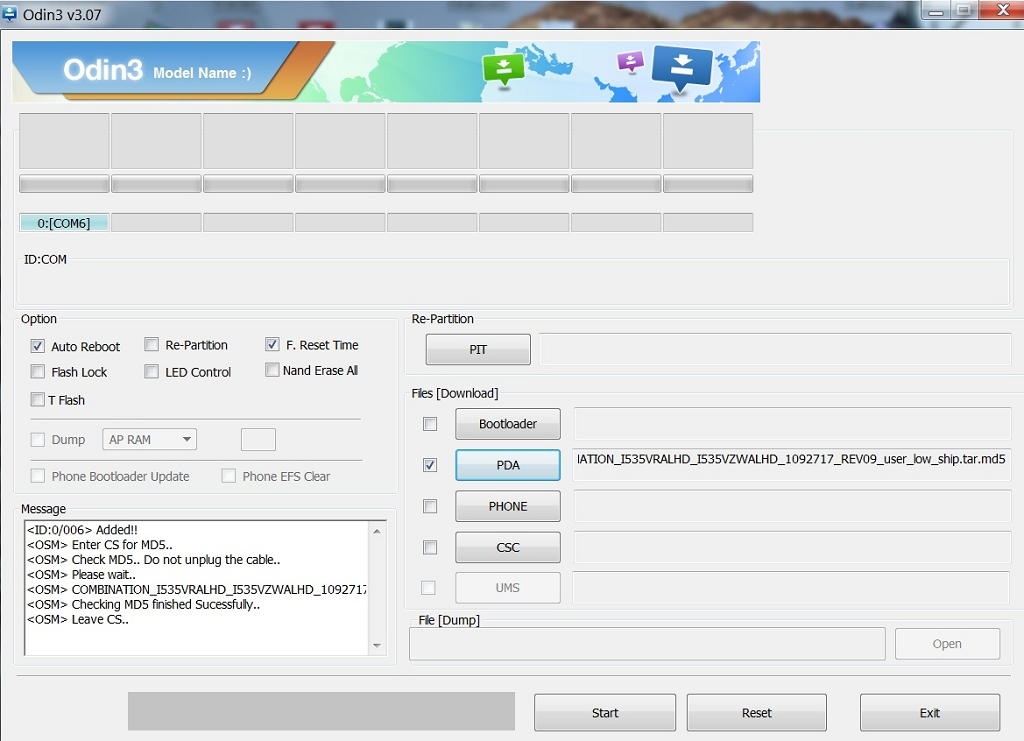
Citu ražotāju viedtālruņiem un planšetdatoriem sistēmu ir iespējams pārinstalēt, izmantojot zibspuldzes un adb draiverus.
Pārinstalēšana mobilajā ierīcē
Dažādu iemeslu dēļ ne visi lietotāji var veikt šo darbību datorā. Viņiem mēs jums pateiksim, kā pārinstalēt sistēmu tieši viedtālrunī. Aprakstītajām metodēm Android pārvaldīšanai ir vajadzīgas pilnīgas administratīvās tiesības. Citiem vārdiem sakot, ierīcē ir nepieciešama root piekļuve. Saņemot saknes tiesības, lietotājs var aizstāt parasto atkopšanas izvēlni ar alternatīvu versiju.
ClockWordMod
ClockWordMode Recovery, kas pazīstams arī ar saīsinājumu CWM. Trešās puses izstrādātāja izveidota utilīta, kas paredzēta standarta izvēlnes aizstāšanai android atkopšana. CWM galvenās iezīmes:
- Android operētājsistēmas pielāgoto kodolu un programmaparatūras instalēšana;
- Pilnvērtīgs darbs ar regulāriem atjauninājumiem, ko izsniedz ierīču ražotāji;
- Instalētās OS pilnīgas un daļējas dublēšanas funkcijas;
- Sistēmas atkopšana no iepriekš saglabātas kopijas;
- Uzlabotas funkcijas SD karšu un iebūvētās atmiņas pārvaldībai;
- Darbs ar ZIP arhīviem.
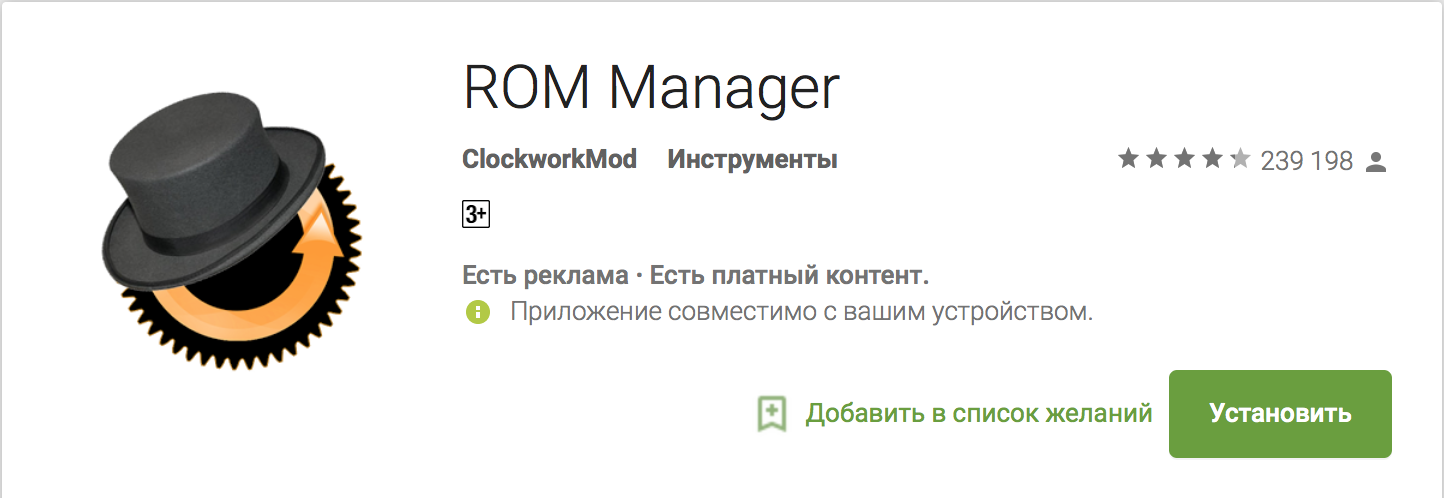
Lietderība ir savietojama ar lielāko daļu saražoto Android ierīces. Instalēšana ir iespējama automātiskais režīms izmantojot bezmaksas programmatūru google Spēlēt lietotnes ROM pārvaldnieks.
Vēl viena alternatīva standarta programmaparatūrai. Tās iespējas ir līdzīgas tām, kuras nodrošina CMW. Atšķirības ir grafiskā interfeisa un skārienizvēlnes klātbūtnē, kas ļauj veikt visas darbības, neizmantojot ierīces fiziskos taustiņus.
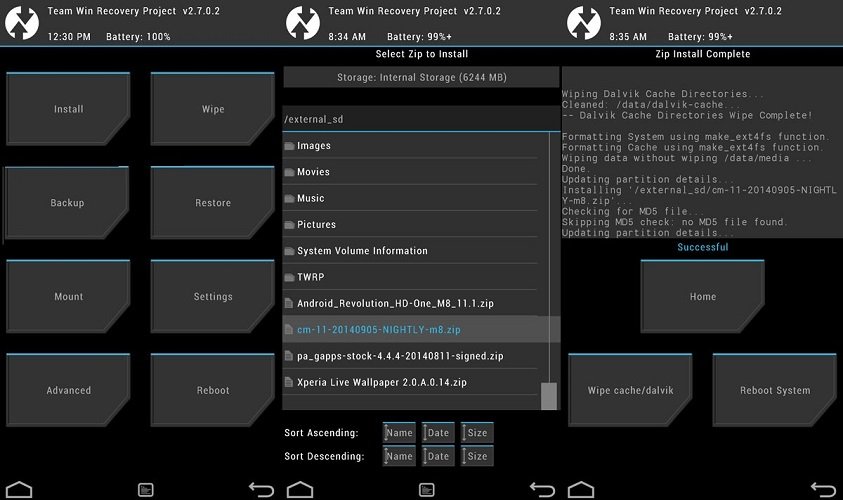
Ieviests atbalsts falangām ar S-Pen irbuli Galaktikas piezīme izgatavots Samsung. Instalēta, izmantojot lietojumprogrammu GooManager, kas pieejama vietnē Google Play.
Noslēgumā
Tagad jums ir vispārējs priekšstats par Android atkārtotu instalēšanu planšetdatorā vai viedtālrunī. Atgādiniet to sakņojas, automātiski liedz ierīcei garantijas servisu programmatūras apvalka bojājuma gadījumā. Neatkarīgas Android atkārtotas instalēšanas veikšana ir nepieciešama tikai tad, ja jums ir “tiešas” rokas un pilnīga pārliecība par savām darbībām, pretējā gadījumā nenožēlojiet 1,5 tūkstošus rubļu un atdodiet ierīci speciālistiem.
Dažreiz planšetdators sāk neizdoties vai ir pilnīgi nedarbojas. Šeit parādās jautājums, kā planšetdatorā instalēt Android. To izdarīt palīdzēs īpaša instrukcija. Skaidri sekojot viņas soļiem, tu vari likt jaunā versija programmaparatūra.
Kādos gadījumos jums būs jāpārinstalē sistēma
Kā jebkuram tālrunim, arī visām planšetdatoriem jau ir iepriekš instalēta īpaša operētājsistēmas versija. Tomēr google uzņēmums pastāvīgi uzlabojot Android OS, izlaižot arvien jaunākas versijas. Viņiem ir uzlabota funkcionalitāte, informatīvs interfeiss, savukārt viņiem ir daudz uzlabojumu.
Šo iemeslu dēļ ieteicams instalēt jaunu OS versiju. Daži atjauninājumi satur labojumus kritiskas kļūdaskas varētu parādīties konkrēti modeļi ierīces. Visas šīs ievainojamības tiks novērstas, atjauninot operētājsistēmu. Arī kļūmju un lētas ierīces darbības gadījumā jums var palīdzēt jauna Android versija.
Daži lietotāji saskārās ar problēmu, kad Android pilnībā “avarēja”. Iemesli tam ir daudz. Tas varētu būt vīrusi un ļaunprātīga programmatūra. programmatūra, nepareizas lietotāja darbības un eksperimentālas neoficiālas programmaparatūras instalēšana ierīcē.
Skaidras pazīmes, ka Android ir lidojusi, ir:
- Planšetdators nereaģē uz skārienekrānu un pogām;
- Ierīce neieslēdzas;
- Ieslēdzot sīkrīku, tiek parādīta kļūda.
- Ekrānā pastāvīgi tiek parādīts ziņojums par RAM problēmām.
Šajā gadījumā jūs nevarat izvairīties no Android instalēšanas planšetdatorā.
Sistēmas atjaunināšana, izmantojot standarta iestatījumus
Ja ar jūsu ierīci viss ir kārtībā un jums vienkārši jāpārslēdzas uz jaunāku Android versiju, ieteicams mēģināt atjaunināt, izmantojot standarta iestatījumi. Gandrīz katram planšetdatoram (neatkarīgi no ražotāja un sākotnēji instalētās Android) ir līdzīga funkcija iestatījumos. Lai to izdarītu, jums ir tieši jāpieslēdzas internetam, izmantojot Wi-Fi savienojumu.
Lai instalētu jauno Android, jums jāveic šādas darbības:
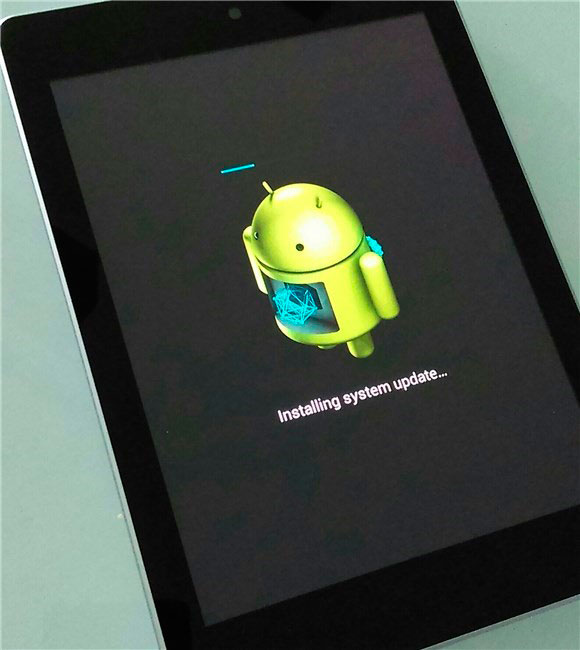
Dažreiz ierīce var parādīt ziņojumu, ka jums ir instalēta jauna versija.
Šī ir alternatīva pirmajai metodei. Jums būs nepieciešams personālais dators vai klēpjdators ar piekļuvi internetam, kā arī USB kabelis lai izveidotu savienojumu starp datoru un planšetdatoru. Daudzu ražotāju oficiālajās vietnēs ir lejupielādējamas operētājsistēmas versijas, kā arī saistītās utilītas.
Lai instalētu Android, izmantojot datoru, jums ir nepieciešams:
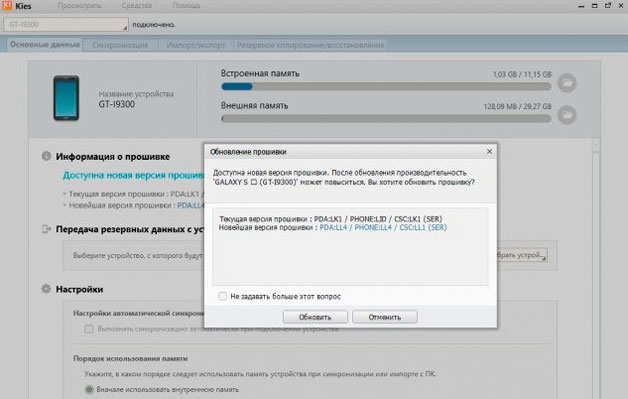
Varat arī meklēt atjauninājumus, izmantojot Kies. Lai to izdarītu, jums:
- Lejupielādējiet un iespējojiet programmu.
- Pievienojiet planšetdatoru datoram, izmantojot USB.
- Palaidiet Kies. Ja lietojumprogramma atrod jaunu programmatūras versiju, tiek parādīts atbilstošs ziņojums.
- Tālāk jums jānoklikšķina uz pogas "Atjaunināt" un jāgaida procesa beigas.
Procedūra ir ļoti vienkārša, tāpēc tai nevajadzētu radīt grūtības.
Ja neviena no iepriekšminētajām metodēm jums nav piemērota, varat instalēt Android, izmantojot zibatmiņu. Šī procedūra ļauj instalēt pats izvēlēto programmaparatūru. Iespējams, ka tā nav oficiālā versija. Piemēram, dažās ierīcēs nav oficiālas programmaparatūras ar krievu valodu, tāpēc lietotāji izmanto šo metodi.
Lai izmantotu šo paņēmienu, jums ir nepieciešamas superuzņēmēja privilēģijas. Ja nav Saknes tiesību, tad šādas darbības nebūs iespējamas. Visa aizķeršanās atrodas ROM pārvaldnieka programmā, ar kuru notiek instalēšana. Lai to darbinātu, ir nepieciešama superuzņēmēja atļauja.
Ja planšetdatoram jau ir Saknes tiesības, jums jāveic šādas darbības:
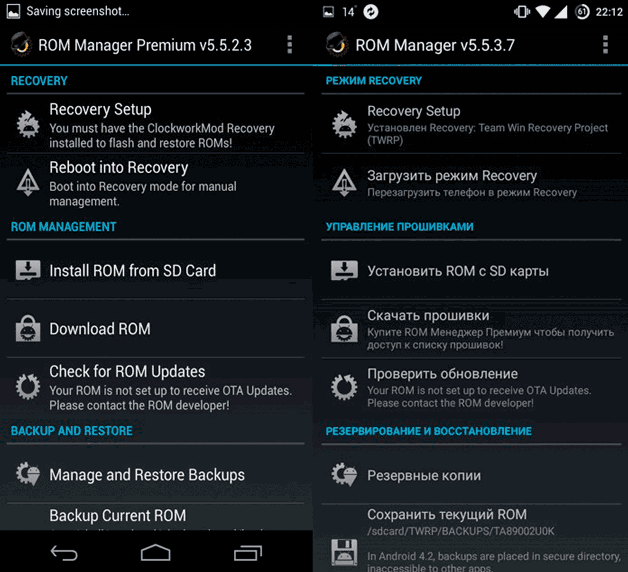
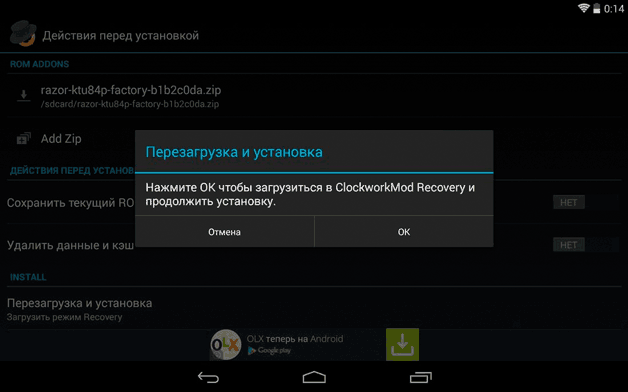
Ja viss noritēja labi, tad pēc šīs procedūras pabeigšanas jūsu ierīcē tiks instalēta nepieciešamā operētājsistēmas versija. Pēc tam ir jāpārbauda pareiza planšetdatora darbība. Mēģiniet pāriet uz visiem izvēlņu sarakstiem, palaist dažādas spēles un programmas. Ja nebija redzamu kļūdu vai citu darbības traucējumu, tad planšetdatorā veiksmīgi instalējāt android.




